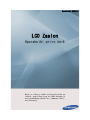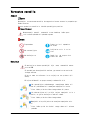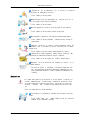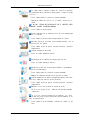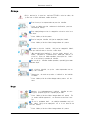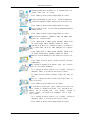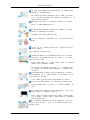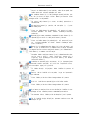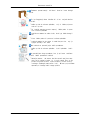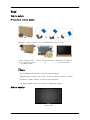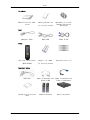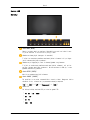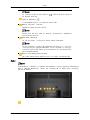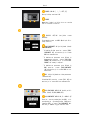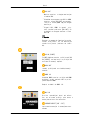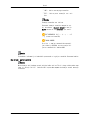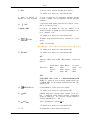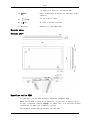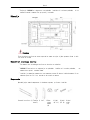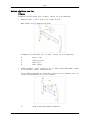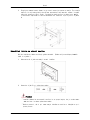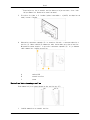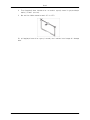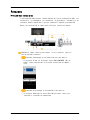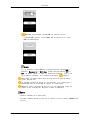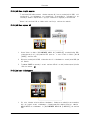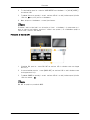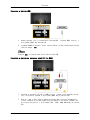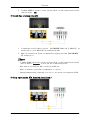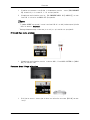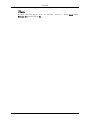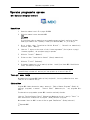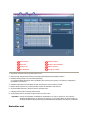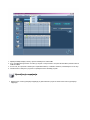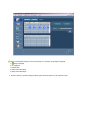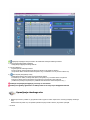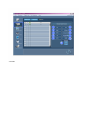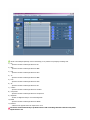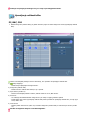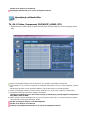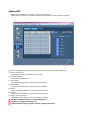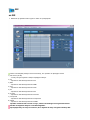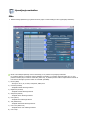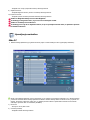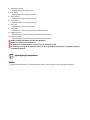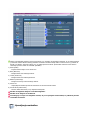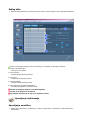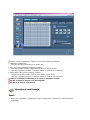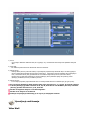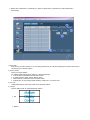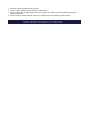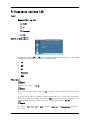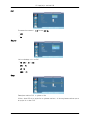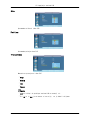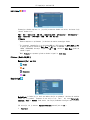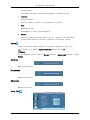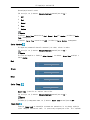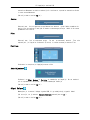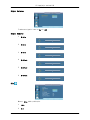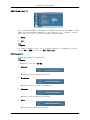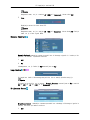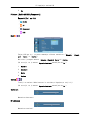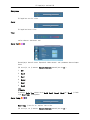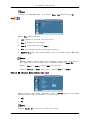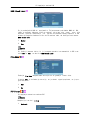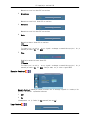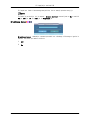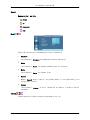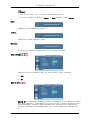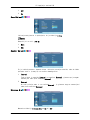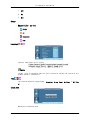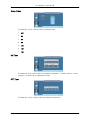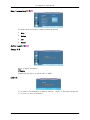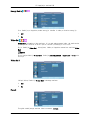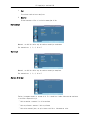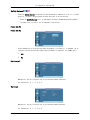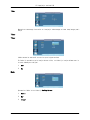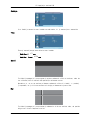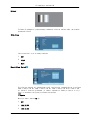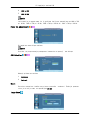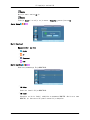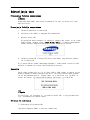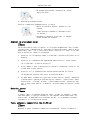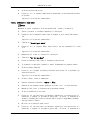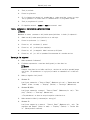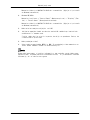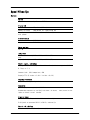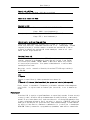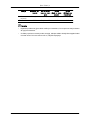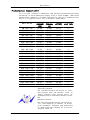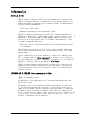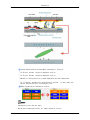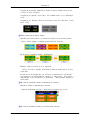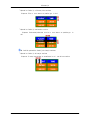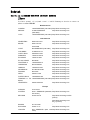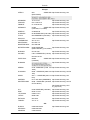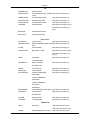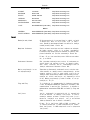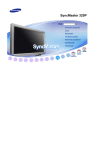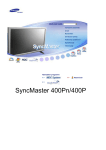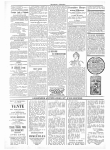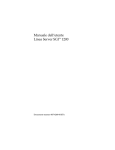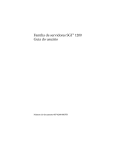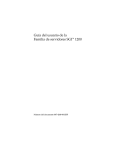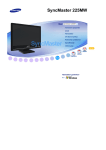Download Samsung 650TS-2 Uporabniški priročnik
Transcript
č č č č č č č č č Č č č Č č č č č č č č č č č č č č č č čč č ččč č č č č č č č č č č č Č č č č č č č č č č Č č č č č č č č č č Č Č č Č č č Č č č č č čč č č č č č č č č č č Č č č Č č č č Č č č č č č č č č č Č čč č č č č č č Č č čč č Č č č Č č č č č č Č č č č Č č č č č č Č č č č č č č č č č Č č č č č č č č č č č č ččč Č Č č Č č č č Č č č č č č č č Č č č č č č č č č č č Č Ččč č č č č č č č č č č č č č č č č č č č č č č č č č č Č č č č č č č č č č Č č č č č čč č Č č č č č č č č č č č č č č č č Č č č č č č č č Č č č č č č čč č č č č ˚ č ˚˚ čč č č č č č č č č č č č č č č č č č č č č č č č č č č č č č č č č Č č č č č č č č č č č č č č č č č č č č č č č č č Č č Č č č č č č č č č č č Uvod Multiple Display Control (MDC) je aplikacija, ki omogoča enostaven in sočasen nadzor nad več zasloni na osebnem računalniku. Za komunikacijo med računalnikom in zaslonom je uporabljen RS-232C, standard za zaporedno komunikacijo. Zato morajo biti zaporedna vrata računalnika in zaslona povezana z zaporednim kablom. Začetek - Glavni zaslon Kliknite Start > Program > Samsung > Multiple Display Control za zagon programa. Izberite niz in si oglejte obseg izbranega niza na drsniku. Glavne ikone Gumb za izbiro Remocon Mreža z informacijami Safety Lock Izbira zaslonov Port Selection Orodja za nadzor 1. Za preklop na določen zaslon uporabite glavne ikone. 2. Omogoča vam vklop ali izklop funkcije prejemanja signala daljinskega upravljalnika zaslona. 3. Nastavite funkcijo Safety Lock (Varnostna ključavnica). Ko je funkcija zaklepa vklopljena, lahko uporabljate samo gumbe power (vklop) in lock (zaklep) na daljinskem upravljalniku in televizorju. 4. Nastavitev zaporednih vrat računalnika je lahko spremenjena. Izvirna vrednost je COM1. 5. Kliknite Select all (Izberi vse) ali Clear (Počisti) za izbiro ali odstranitev vseh zaslonov. 6. Za ogled kratkih informacij o izbranem zaslonu uporabite mreľo. 7. V Display Selection (Izbor zaslona) izberite zaslon. 8. Za upravljanje zaslonov uporabite orodja za nadzor (Control Tools). <Opomba> Funkcija za vklop/izklop na daljinskem upravljalniku je na voljo ne glede na to, ali je naprava vklopljena ali izklopljena in se nanaša na vse zaslone, ki so povezani z MDC. Ne glede na status je ob zaustavitvi MDC funkcija sprejemanja signala daljinskega upravljanja vseh zaslonov omogočena. Nastavitev vrat 1. Aplikacija Multiple Display Control je privzeto nastavljena na vrata COM1. 2. Če so uporabljena druga vrata in ne COM1, je mogoče v meniju za izbiro vrat (Port Selection Menu) določiti vrata od COM1 do COM4. 3. Če ime vrat, ki so povezana z monitorjem z zaporednim kablom, ni natančno določeno, komunikacija ne bo na voljo. 4. Izbrana vrata so shranjena v programu in uporabljena tudi za naslednji program. Upravljanje napajanja 1. Kliknite Power Control (Upravljanje napajanja) pri glavnih ikonah in pojavi se zaslon Power Control (Upravljanje napajanja). Mreža z informacijami prikazuje osnovne informacije, ki so potrebne za upravljanje napajanja. 1) Stanje napajanja 2) Vir napajanja 3) Velikost slike 4) Stanje časovnika vklopa 5) Stanje časovnika izklopa 2. Za izbiro zaslona, ki ga želite upravljati, izberite gumb Select All (Izberi vse) ali potrditveno polje. Upravljanje napajanja omogoča nadzor nad nekaterimi funkcijami izbranega zaslona. 1) Power On/Off (Vklop/izklop napajanja) - Vklopi/izklopi napajanje izbranega zaslona. 2) Volume (Glasnost) - Regulira glasnost izbranega zaslona. Prejme vrednost glasnosti izbranega zaslona od skupin in jih prikaže na drsniku. (Ko prekinete izbiro ali izberete Select All (Izberi vse), se nastavitev vrne na privzeto vrednost 10) 3) Mute On/Off (Vklop/izklop zvoka) - Vklopi/izklopi funkcijo Mute (Video stena) izbranega zaslona. Ko izbirate po en zaslon, funkcijo Mute (Nemo) omogočite, ko je za izbrani zaslon omogočena. Funkcija za izklop zvoka je samodejno onemogočena, ko spremenite raven glasnosti. (Vrednosti se povrnejo na privzete, ko prekličete izbire ali izberete "Select All (Izberi vse)".) Funkcija za upravljanje napajanja je na voljo za vse zaslone. Funkciji za regulacijo glasnosti in za izklop zvoka sta na voljo le pri vklopljenih zaslonih. Upravljanje vhodnega vira 1. Kliknite Input Source (Vhodni vir) pri glavnih ikonah in pojavi se zaslon Input Source control (Upravljanje vhodnega vira). Kliknite Select All (Izberi vse) ali uporabite potrditveno polje za izbiro zaslona, ki ga želite upravljati. • TV Mode • PC Mode Mreža z informacijami prikazuje osnovne informacije, ki so potrebne za upravljanje vhodnega vira. 1) PC - Spremeni vhodni vir izbranega zaslona na PC. 2) BNC - Spremeni vhodni vir izbranega zaslona na BNC. 3) DVI - Spremeni vhodni vir izbranega zaslona na DVI. 4) TV - Spremeni vhodni vir izbranega zaslona na BNC. 5) DTV - Spremeni vhodni vir izbranega zaslona na DTV. 6) AV - Spremeni vhodni vir izbranega zaslona na AV. 7) S-Video - Spremeni vhodni vir izbranega zaslona na S-Video. 8) Component - Spremeni vhodni vir izbranega zaslona na Component. 9) MagicInfo - Vhodni vir MagicInfo deluje le na modelu MagicInfo. 10) HDMI - Spremeni vhodni vir izbranega zaslona na HDMI. 11) Channel - Channel arrow appears when the Input Source is TV. TV Source can be selected only in products with TV and controlling channels is allowed only when Input Source is TV. Funkcija za upravljanje vhodnega vira je na voljo le pri vklopljenih zaslonih. Upravljanje velikosti slike PC, BNC, DVI 1. Kliknite Image Size (Velikost slike) pri glavnih ikonah in pojavi se zaslon Image Size control (Upravljanje velikosti slike). Mreža z informacijami prikazuje osnovne informacije, ki so potrebne za upravljanje velikosti slike. 1) Stanje napajanja - Prikaže stanje napajanja trenutnega zaslona.. 2) Image Size (Velikost slike) - Prikaže trenutno velikost slike zaslona, ki je v uporabi. 3) Input Source (Vhodni vir) - Mreža z informacijami prikaže le zaslone, katerih vhodni viri so PC, BNC ali DVI . 4) PC Source - Vir osebnega računalnika Ob kliku Image Source (Vir slike) se najprej prikaže ta jeziček. - Gumb Image Size Control (Upravljanje velikosti slike) lahko uporabite za upravljanje velikosti slike, na voljo pa je za PC, BNC in DVI. 5) Video Source - Kliknite jeziček Video Source (Video vir) za nadzor Image Size (Velikost slike) za ustrezen Input Source (Vhodni vir). Vhodni vir MagicInfo deluje le na modelu MagicInfo. Vhodni vir TV deluje le na modelu TV. Upravljanje velikosti slike je na voljo le za vključene zaslone. Upravljanje velikosti slike TV, AV, S-Video, Component, DVI(HDCP), HDMI, DTV. 1. Kliknite Image Size (Velikost slike) pri glavnih ikonah in pojavi se zaslon Image Size control (Upravljanje velikosti slike). Mreža z informacijami prikazuje osnovne informacije, ki so potrebne za upravljanje velikosti slike. 1) Kliknite jezičke TV, AV, S-Video in Component ter prilagodite velikost slike za TV, AV, S-Video Component , HDMI in DTV. Kliknite Select All (Izberi vse) ali uporabite potrditveno polje za izbiro zaslona, ki ga želite upravljati. 2) Mreža z informacijami prikazuje le zaslone, katerih vhodni viri so TV, AV, S-Video, Component , HDMI ali DTV. 3) Velikost slike izbranega zaslona lahko naključno spreminjate. Opombae: Auto Wide, Zoom1 in Zoom2 niso na voljo pri izbirah, kjer je vhodni signal za Component in DVI (HDCP) 720p ali 1080i. 4) Načine zaslona je mogoče prilagajati samo, če je povezan televizor (samo PAL) in je element Image Size (Velikost slike) nastavljen na Auto Wide (Samodejno široko). Vhodni vir MagicInfo deluje le na modelu MagicInfo. Vhodni vir TV deluje le na modelu TV. Funkcija za upravljanje velikosti slike je na voljo le pri vklopljenih zaslonih. Upravljanje časa 1. Kliknite Time (Čas) pri glavnih ikonah in pojavi se zaslon Time Control (Upravljanje časa). Mreža z informacijami prikazuje osnovne informacije, ki so potrebne za upravljanje časa. 1) Current Time (Trenutni čas) - Nastavi trenutni čas za izbrani zaslon (čas PC). - Za spremembo trenutnega časa najprej spremenite čas PC. 2) On Time Setup (Nastavitev časa vklopa) - Nastavite uro, minuto, AM/PM časa vklopa, stanja, vira in glasnosti izbranega zaslona. 3) Off Time Setup (Nastavitev časa izklopa) - Nastavite uro, minuto in AM/PM ter stanje časovnika izklopa za izbrani zaslon. 4) Prikaže nastavitve časovnika vklopa. 5) Prikaže nastavitve časovnika izklopa. Vhodni vir MagicInfo deluje le na modelu MagicInfo. Vhodni vir TV deluje le na modelu TV. Upravljanje časa je na voljo le za vključene zaslone. At On Time Setup, TV Source functions only for TV Model. At On Time Setup, MagicInfo Source functions only for MagicInfo Model. PIP velikost PIP 1. Kliknite PIP pri glavnih ikonah in pojavi se zaslon za upravljanje PIP. Kliknite Select All (Izberi vse) ali uporabite potrditveno polje za izbiro zaslona, ki ga želite upravljati. Mreža z informacijami prikazuje osnovne informacije, ki so potrebne za upravljanje velikosti PIP. 1) PIP Size (Velikost PIP) - Prikaže trenutno velikost PIP zaslona, ki je v uporabi. 2) OFF (IZKLOPLJENO) - Izključi PIP izbranega zaslona. 3) Large (Veliko) - Vključi PIP izbranega zaslona in spremeni velikost na Veliko. 4) Small (Majhno) - Vključi PIP izbranega zaslona in spremeni velikost na Majhno. 5) Double 1 - Vključi PIP izbranega zaslona in spremeni velikost na Double 1. 6) Double 2 - Vključi PIP izbranega zaslona in spremeni velikost na Double 2. 7) Double 3 (Picture By Picture) - Vključi PIP izbranega zaslona in spremeni velikost na Double 3. Vhodni vir MagicInfo deluje le na modelu MagicInfo. Vhodni vir TV deluje le na modelu TV. Velikost PIP je mogoče regulirati z vklopom napajanja monitorja. PIP vir PIP 1. Kliknite PIP pri glavnih ikonah in pojavi se zaslon za upravljanje PIP. Mreža z informacijami prikazuje osnovne informacije, ki so potrebne za upravljanje vira PIP. 1) PIP Source (Vir PIP) - Vir PIP je mogoče regulirati z vklopom napajanja monitorja. 2) PC - Spremeni vir PIP izbranega zaslona na PC. 3) BNC - Spremeni vir PIP izbranega zaslona na BNC. 4) DVI - Spremeni vir PIP izbranega zaslona na DVI. 5) AV - Spremeni vir PIP izbranega zaslona na AV. 6) S-Video - Spremeni vir PIP izbranega zaslona na S-Video. 7) Component - Spremeni vir PIP izbranega zaslona na Component. 8) HDMI - Spremeni vir PIP izbranega zaslona na HDMI. Opomba: viri PIP morda ne bodo na voljo, odvisno od vhodnega vira na glavnem zaslonu. Vhodni vir MagicInfo deluje le na modelu MagicInfo. Upravljanje PIP je na voljo le za zaslone, ki so vključeni in imajo omogočeno funkcijo PIP. Upravljanje nastavitev Slika 1. Kliknite Settings (Nastavitve) pri glavnih ikonah in pojavi se zaslon Settings Control (Upravljanje nastavitev). Mreža z informacijami prikazuje osnovne informacije, ki so potrebne za upravljanje nastavitev. Ko je izbrana funkcija, je določena vrednost prikazana na drsniku. Ko je izbrano Select All (Izberi vse), se vrne privzeta vrednost (50). Če izberete "Select All" (Izberi vse), se prikaže privzeta vrednost. Sprememba vrednosti na tem zaslonu samodejno spremeni način na "CUSTOM" (PO MERI). 1) Picture (Slika) - Na voljo le za TV, AV, S-Video, Component, HDMI, DTV. 2) Contrast (Kontrast) - Prilagodi kontrast izbranega zaslona. 3) Brightness (Svetlost) - Prilagodi svetlost izbranega zaslona. 4) Sharpness (Ostrina) - Prilagodi ostrino izbranega zaslona. 5) Color (Barve) - Prilagodi barve izbranega zaslona. 6) Tint (Obarvanost) - Prilagodi obarvanost izbranega zaslona. 7) Color Tone (Barvni ton) - Prilagodi barvne tone izbranega zaslona. 8) Color Temp - Prilagodi Color Temp (Temperatura barve) izbranega zaslona. 9) Brightness Sensor - Prilagodi Brightness Sensor (Senzor za svetlost) izbranega zaslona. 10) Dynamic Contrast - Prilagodi Dynamic Contrast (Dinamični kontrast) izbranega zaslona. Vhodni vir MagicInfo deluje le na modelu MagicInfo. Ta funkcija je omogočena samo, če je Color Tone nastavljeno na Off. Vhodni vir TV deluje le na modelu TV. Ta funkcija je na voljo le za vključene zaslone, če pa ni opravljena nobena izbira, so prikazane privzete tovarniške nastavitve. Upravljanje nastavitev Slika PC 1. Kliknite Settings (Nastavitve) pri glavnih ikonah in pojavi se zaslon Settings Control (Upravljanje nastavitev). Mreža z informacijami prikazuje osnovne informacije, ki so potrebne za upravljanje nastavitev. Ko je izbrana funkcija, je določena vrednost izbrane funkcije prikazana na drsniku. Izbrana funkcija vzame vrednost za niz in jo prikaže na drsniku. Če izberete "Select All" (Izberi vse), se prikaže privzeta vrednost. Sprememba vrednosti na tem zaslonu samodejno spremeni način na "CUSTOM" (PO MERI). 1) Picture PC - Na voljo le za PC, BNC in DVI. 2) Contrast (Kontrast) - Prilagodi kontrast izbranega zaslona. 3) Brightness (Svetlost) - Prilagodi svetlost izbranega zaslona. 4) Red (Rdeče) - Prilagodi rdečo barvo izbranega zaslona. 5) Green (Zeleno) - Prilagodi zeleno barvo izbranega zaslona. 6) Blue (Modro) - Prilagodi modro barvo izbranega zaslona. 7) Color Tone - Prilagodi Color Tone izbranega zaslona. 8) Color Temp - Prilagodi Color Temp (Temperatura barve) izbranega zaslona. 9) Brightness Sensor - Prilagodi Brightness Sensor (Senzor za svetlost) izbranega zaslona. 10) Dynamic Contrast - Prilagodi Dynamic Contrast (Dinamični kontrast) izbranega zaslona. Vhodni vir MagicInfo deluje le na modelu MagicInfo. Vhodni vir TV deluje le na modelu TV. Ta funkcija je omogočena samo, če je Color Tone nastavljeno na Off. Ta funkcija je na voljo le za vključene zaslone, če pa ni opravljena nobena izbira, so prikazane privzete tovarniške nastavitve. Upravljanje nastavitev Audio 1. Kliknite Settings (Nastavitve) pri glavnih ikonah in pojavi se zaslon Settings Control (Upravljanje nastavitev). Mreža z informacijami prikazuje osnovne informacije, ki so potrebne za upravljanje nastavitev. Ko je izbrana funkcija, je določena vrednost izbrane funkcije prikazana na drsniku. Izbrana funkcija vzame vrednost za niz in jo prikaže na drsniku. Če izberete "Select All" (Izberi vse), se prikaže privzeta vrednost. Sprememba vrednosti na tem zaslonu samodejno spremeni način na "CUSTOM" (PO MERI). 1) Audio (Avdio) - Regulira avdio funkcije za vse vhodne vire. 2) Bass (Nizki toni) - Prilagodi nizke tone izbranega zaslona. 3) Treble (Visoki toni) - Prilagodi visoke tone izbranega zaslona. 4) Balance (Ravnovesje) - Prilagodi ravnovesje zvoka izbranega zaslona. 5) SRS TS XT - Vključi/izključi navidezni prostorski zvok SRS TS XT Sound za izbrani zaslon. 6) Sound Select (Izbira zvoka) - Izberete lahko Main ali Sub, ko je vključena funkcija PIP. Vhodni vir MagicInfo deluje le na modelu MagicInfo. Vhodni vir TV deluje le na modelu TV. Ta funkcija je na voljo le za vključene zaslone, če pa ni opravljena nobena izbira, so prikazane privzete tovarniške nastavitve. Upravljanje nastavitev Zaklep slike 1. Kliknite Settings (Nastavitve) pri glavnih ikonah in pojavi se zaslon Settings Control (Upravljanje nastavitev). Mreža z informacijami prikazuje osnovne informacije, ki so potrebne za upravljanje nastavitev. 1) Image Lock (Zaklep slike) - Na voljo le za PC in BNC. 2) Coarse (Grobo) - Prilagodi grobost izbranega zaslona. 3) Fine (Fino) - Prilagodi finost izbranega zaslona. 4) Position (Položaj) - Prilagodi Položaj izbranega zaslona. 5) Auto Adjustment (Samodejna prilagoditev) - Samodejna prilagoditev za vhodni PC signal. Vhodni vir MagicInfo deluje le na modelu MagicInfo. Vhodni vir TV deluje le na modelu TV. Upravljanje nastavitev je na voljo le za vključene zaslone. Upravljanje vzdrževanja Upravljanje osvetlitve 1. Kliknite ikono "Maintenance" (Vzdrževanje) v stolpcu za glavne ikone in prikazal se bo zaslon Maintenance (Vzdrževanje). Pojavi se "Mreža z informacijami", ki prikazuje več osnovnih podatkovnih elementov. 1) Maintenance (Vzdrževanje) - Omogoča upravljanje vzdrževanja za vse vhodne vire. 2) Auto Lamp Control (Samodejno upravljanje osvetlitve) - Samodejno prilagodi osvetlitev ozadja izbranega zaslona ob določenem času. Samodejno upravljanje osvetlitve se samodejno izključi, če uporabite ročno upravljanje. 3) Manual Lamp Control (Ročno upravljanje osvetlitve) - Omogoča prilagoditev osvetlitve ozadja za izbrani zaslon, ne glede na čas. Samodejno upravljanje osvetlitve se samodejno izključi, če uporabite ročno upravljanje. Funkcija za upravljanje vzdrževanja je na voljo le pri vklopljenih zaslonih. Vhodni vir MagicInfo deluje le na modelu MagicInfo. Vhodni vir TV deluje le na modelu TV. Upravljanje vzdrľevanja Scroll 1. Kliknite ikono "Maintenance" (Vzdrževanje) v stolpcu za glavne ikone in prikazal se bo zaslon Maintenance (Vzdrževanje). 1) Scroll - S to funkcijo odstranite zakasnele slike, ki se pojavijo, če je na izbranem zaslonu dlje časa prikazana mirujoča slika. 2) Pixel Shift - Za natančen pomik zaslona ob določenem časovnem intervalu. 3) Safety Screen - Funkcija Safety Screen (Varnostni zaslon) se uporablja za preprečevanje zakasnelih slik, ki se lahko pojavijo v primeru dolgotrajnega prikaza mirujoče slike na monitorju. Z elementom Interval nastavite cikel ponavljanja v urah, z elementom Time (Čas) pa nastavite čas za izvedbo funkcije Safety Screen (Varnostni zaslon). Element Type (Vrsta) lahko nastavite na Scroll (Pomikanje), Pixel (Svetlobna pika), Bar (Vrstica), Eraser (Brisanje), All White (Vse belo) ali Pattern (Vzorec). 4) Safety Screen2 - S to funkcijo preprečite pojav zakasnelih slik. S to funkcijo lahko izberete in nadzirate pet (5) types (vrste). Za vrsto Scroll (Pomikanje) lahko element Time (Čas) nastavite na 1, 2, 3, 4 ali 5. Za vrsti Bar (Vrstica) in Eraser (Brisanje) ga lahko nastavite na 10, 20, 30, 40 ali 50. Za vrsti All White (Vse belo) in Pattern (Vzorec) ga lahko nastavite na 1, 5, 10, 20 ali 30. Vhodni vir MagicInfo deluje le na modelu MagicInfo. Vhodni vir TV deluje le na modelu TV. Funkcija za upravljanje vzdrževanja je na voljo le pri vklopljenih zaslonih. Upravljanje vzdrževanja Video Wall 1. Kliknite ikono "Maintenance" (Vzdrževanje) v stolpcu za glavne ikone in prikazal se bo zaslon Maintenance (Vzdrževanje). 1) Video Wall - Video stena je niz video zaslonov, ki so med seboj povezani tako, da vsak zaslon prikazuje del celotne slike ali da se ista slika ponovi na vsakem zaslonu. 2) Screen Divider - Zaslon je mogoče razdeliti. Pri razdelitvi lahko izberete število zaslonov z različno postavitvijo. z V Screen divider (Razdelilnik zaslona) izberite način. z V Display Selection (Izbor zaslona) izberite zaslon. z Mesto nastavite s pritiskom števila v izbranem načinu. z Program MDC, ki ga posreduje družba Samsung, podpira do 5 x 5 zaslone LCD. 3) On / Off - Vklopi/izklopi funkcijo Video Wall (Video stena) izbranega zaslona. 4) Format - Izberete lahko format za ogled razdeljenega zaslona. z Full z Natural Te funkcije ni mogoče uporabljati v programu MagicInfo. Vhodni vir TV deluje le na modelu TV. Funkcija za upravljanje vzdrževanja je na voljo le pri vklopljenih zaslonih. Odpravljanje težav 1. Zaslon, ki ga želite upravljati, se ne prikaže na mreži z informacijami Upravljanja napajanja. - Preverite povezavo RS232C. (Preverite, ali je primerno priključena v vrata Com1) - Preverite zaslone in si oglejte, ali so še kakšni zasloni povezani z istim ID. Če je več zaslonov povezanih z istim ID, ti zasloni niso primerno zaznani s strani programa zaradi spora med podatki. - Preverite, ali je ID zaslona vrednost med 0 in 25. (Prilagodite jo z uporabo menija Display) Opomba: ID zaslona mora biti vrednost med 0 in 25. Če je vrednost izven razpona, sistem MDC ne more upravljati zaslona. 2. Zaslon, ki ga želite upravljati, se ne prikaže na drugih mrežah z informacijami za upravljanje. - Preverite, ali je zaslon vključen. (To lahko preverite v mreži z informacijami Upravljanja napajanja) - Preverite, ali lahko spremenite vhodni vir zaslona. 3. Pogovorno okno se vedno znova pojavlja. - Preverite, ali je izbran zaslon, ki ga želite upravljati. 4. Tako časovnik vklopa kot časovnik izklopa sta bila nastavljena, a je prikazan drugačen čas. - Uporabite trenutni čas, da sinhronizirate ure zaslonov. 5. Daljinski upravljalnik morda ne bo deloval pravilno, če izključite funkcijo za oddaljeno upravljanje, odklopite kabel RS232C ali zaprete program na nepravilen način. Ponovno zaženite program in ponovno vključite funkcijo za daljinsko upravljanje, da obnovite normalno delovanje. <Opomba> Pri tem programu se lahko pojavi napaka zaradi težav v komunikacijskih vezjih ali motenj zaradi bližnjih elektronskih naprav. Prikaz vrednosti nastavitev v načinu več zaslonov Če je povezanih več zaslonov, so vrednosti nastavitev prikazane na naslednji način. 1. Brez izbire: Prikaže tovarniško privzeto vrednost. 2. Izbran en zaslon: Prikaže vrednosti nastavitev za izbrani zaslon. 3. Izbran en zaslon (ID1) in dodan dodatni zaslon (ID3): Program, ki je prikazoval vrednosti nastavitev zaslona ID1, prikaže vrednosti ID3. 4. Izbrani vsi zasloni s funkcijo Select All (Izberi vse): Vrednosti vrnjene na tovarniško privzete vrednosti. č č Č č č č Č čč č č č č č č č č č č č č Č č č č Č č Č č č č Č č č čč č č č č Č č č č č č Č č čč č č č Č č č č č č č ččč č č č č čč čč č č č č č č č č Č č č čč č č č čč čč č č č č č Č č č č č č č č č č č č č č č č č čč čč čč č č č č č č č č Čč č č čč č č č č č č č č Č č č čč č č č č č č č č č č č čč č č č č č Č Č č č č č č č č č č č č č č č č č č č č č č Č č č č č ččč ččč ~ ~ č č č čč č čč č Č č č č č čč č č č č č č č č č č č č č č Č č č čč Č č č č č č Č č č č čč č čč Č č čč č č č Č č č č č č č č č č č č č ččč Č Č č č Ččč Č č č č č č č č č č č č č čč č čč č č č čč č č čč čč č č č čč čč č č Č čč č č Č Č čč Č č č č č č č č č č čč Č čč č č č č č č č č č č č č č č č č č č č č č č č č č č č č č č č č č ~ č ~ č č čč č č ≥≤ č č ˚~˚˚~˚ ˚~˚˚~˚ č č č č č č č č Č č č č č č č č Č č č č č č č č č č čč Opomba • Dejanska poraba energije se lahko razlikuje od navedene, če se spremeni stanje sistema ali njegove nastavitve. • Če želite popolnoma ustaviti porabo energije, izklopite stikalo ali izključite napajalni kabel na hrbtni strani. Če boste zdoma več ur, izključite napajanje. čč Č č č č Č č č ččč Č č č č č č č Č č č č č č Č č č č č č Č Č Č Č č č Č č č č č č č č č č Č č č č č č č č č č č čč č Č č č č č č č č č č č č č Č č č č č č č North America CANADA 1-800-SAMSUNG (726-7864) http://www.samsung.com MEXICO 01-800-SAMSUNG (726-7864) U.S.A 1-800-SAMSUNG (726-7864) http://www.samsung.com http://www.samsung.com Latin America ARGENTINA 0800-333-3733 http://www.samsung.com BRAZIL 0800-124-421 http://www.samsung.com 4004-0000 CHILE 800-SAMSUNG (726-7864) http://www.samsung.com COLOMBIA 01-8000112112 http://www.samsung.com COSTA RICA 0-800-507-7267 http://www.samsung.com DOMINICA 1-800-751-2676 http://www.samsung.com ECUADOR 1-800-10-7267 http://www.samsung.com EL SALVADOR 800-6225 http://www.samsung.com GUATEMALA 1-800-299-0013 http://www.samsung.com HONDURAS 800-27919267 http://www.samsung.com JAMAICA 1-800-234-7267 http://www.samsung.com NICARAGUA 00-1800-5077267 http://www.samsung.com PANAMA 800-7267 http://www.samsung.com PERU 0-800-777-08 http://www.samsung.com PUERTO RICO 1-800-682-3180 http://www.samsung.com TRINIDAD & TO- 1-800-SAMSUNG (726-7864) http://www.samsung.com BAGO VENEZUELA 0-800-100-5303 http://www.samsung.com Europe ALBANIA 42 27 5755 - AUSTRIA 0810 - SAMSUNG (7267864, http://www.samsung.com € 0.07/min) BELGIUM 02-201-24-18 http://www.samsung.com/be (Dutch) http://www.samsung.com/ be_fr (French) BOSNIA 05 133 1999 - BULGARIA 07001 33 11 http://www.samsung.com CROATIA 062 SAMSUNG (062 726 http://www.samsung.com 7864) Europe CZECH 800 (800-726786) SAMSUNG http://www.samsung.com DENMARK 70 70 19 70 http://www.samsung.com FINLAND 030 - 6227 515 http://www.samsung.com FRANCE 01 48 63 00 00 http://www.samsung.com GERMANY 01805 SAMSUNG http://www.samsung.com (726-7864, € 0,14/Min) GREECE 2106293100 HUNGARY 06-80-SAMSUNG (726-7864) http://www.samsung.com ITALIA 800-SAMSUNG (726-7864) http://www.samsung.com KOSOVO +381 0113216899 - LUXEMBURG 261 03 710 http://www.samsung.com MACEDONIA 023 207 777 - MONTENEGRO 020 405 888 - NETHERLANDS 0900-SAMSUNG http://www.samsung.com (0900-7267864) ( € 0,10/Min) NORWAY 815-56 480 POLAND 0 801 1SAMSUNG (172678) http://www.samsung.com http://www.samsung.com http://www.samsung.com 022-607-93-33 PORTUGAL 80820 (7267864) SAMSUNG http://www.samsung.com RUMANIA http://www.samsung.com SERBIA 0700 SAMSUNG (0700 726 http://www.samsung.com 7864) SLOVAKIA 0800 - SAMSUNG (0800-726 http://www.samsung.com/sk 786) SPAIN 902 - 1 - SAMSUNG (902 172 http://www.samsung.com 678) SWEDEN 0771 726 7864 (SAMSUNG) http://www.samsung.com SWITZERLAND 0848 - SAMSUNG (7267864, http://www.samsung.com/ch CHF 0.08/min) http://www.samsung.com/ ch_fr/(French) U.K 0330 SAMSUNG (7267864) http://www.samsung.com EIRE 0818 717100 http://www.samsung.com LITHUANIA 8-800-77777 http://www.samsung.com LATVIA 8000-7267 http://www.samsung.com ESTONIA 800-7267 http://www.samsung.com TURKEY 444 77 11 http://www.samsung.com CIS RUSSIA 8-800-555-55-55 http://www.samsung.com GEORGIA 8-800-555-555 - ARMENIA 0-800-05-555 - CIS AZERBAIJAN 088-55-55-555 - KAZAKHSTAN 8-10-800-500-55-500 (GSM: http://www.samsung.com 7799) UZBEKISTAN 8-10-800-500-55-500 http://www.samsung.com KYRGYZSTAN 00-800-500-55-500 http://www.samsung.com TADJIKISTAN 8-10-800-500-55-500 http://www.samsung.com UKRAINE 0-800-502-000 http://www.samsung.com/ua http://www.samsung.com/ ua_ru BELARUS 810-800-500-55-500 - MOLDOVA 00-800-500-55-500 - Asia Pacific AUSTRALIA 1300 362 603 http://www.samsung.com NEW ZEALAND 0800 SAMSUNG (0800 726 http://www.samsung.com 786) CHINA 400-810-5858 http://www.samsung.com HONG KONG (852) 3698 - 4698 http://www.samsung.com/hk http://www.samsung.com/ hk_en/ INDIA 3030 8282 http://www.samsung.com 1800 3000 8282 INDONESIA 0800-112-8888 http://www.samsung.com 021-5699-7777 JAPAN 0120-327-527 http://www.samsung.com MALAYSIA 1800-88-9999 http://www.samsung.com PHILIPPINES 1-800-10-SAMSUNG (726-7864) http://www.samsung.com 1-800-3-SAMSUNG (726-7864) 1-800-8-SAMSUNG (726-7864) 02-5805777 SINGAPORE 1800-SAMSUNG (726-7864) http://www.samsung.com THAILAND 1800-29-3232 http://www.samsung.com 02-689-3232 TAIWAN 0800-329-999 http://www.samsung.com VIETNAM 1 800 588 889 http://www.samsung.com Middle East IRAN 021-8255 http://www.samsung.com http://www.samservice.com OMAN 800-SAMSUNG (726-7864) http://www.samsung.com Middle East KUWAIT 183-2255 http://www.samsung.com BAHRAIN 8000-4726 http://www.samsung.com EGYPT 08000-726786 http://www.samsung.com JORDAN 800-22273 http://www.samsung.com MOROCCO 080 100 2255 http://www.samsung.com SAUDI ARABIA 9200-21230 http://www.samsung.com U.A.E 800-SAMSUNG (726-7864) http://www.samsung.com Africa NIGERIA 0800-SAMSUNG (726-7864) http://www.samsung.com SOUTH AFRICA 0860-SAMSUNG (726-7864) http://www.samsung.com č č č č č č Č Č č č č č č č č č č č č č č č č č č č č Č č č č č č Pravilno odlaganje Ustrezno odstranjevanje tega izdelka (odpadna električna in elektronska oprema) Oznaka na izdelku, dodatni opremi ali dokumentaciji pomeni, da izdelka in njegove elektronske dodatne opreme (npr. električni polnilnik, slušalke, kabel USB) ob koncu dobe uporabe ni dovoljeno odvreči med gospodinjske odpadke. Te izdelke ločite od drugih vrst odpadkov in jih odgovorno predajte v recikliranje ter tako spodbudite trajnostno vnovično uporabo materialnih virov. Tako boste preprečili morebitno tveganje za okolje ali zdravje ljudi zaradi nenadzorovanega odstranjevanja odpadkov. Uporabniki v gospodinjstvih naj se za podrobnosti o tem, kam in kako lahko te izdelke predajo v okolju prijazno recikliranje, obrnejo na trgovino, kjer so izdelek kupili, ali na krajevni upravni organ. Poslovni uporabniki naj se obrnejo na dobavitelja in preverijo pogoje kupne pogodbe. Tega izdelka in njegove elektronske dodatne opreme pri odstranjevanju ni dovoljeno mešati z drugimi gospodarskimi odpadki. Ustrezno odstranjevanje baterij v tem izdelku (Uporabno v EU in ostalih evropskih državah s sistemi ločenega odstranjevanja baterij) Ta oznaka na bateriji, v navodilih ali na embalaži pomeni, da baterij ob izteku njihove življenjske dobe v tem izdelku ne smete odstraniti skupaj z ostalimi gospodinjskimi odpadki. Oznake za kemijske elemente Hg, Cd ali Pb pomenijo, da baterija vsebuje živo srebro, kadmij ali svinec v količinah, ki presegajo referenčne nivoje v direktivi EC 2006/66. Če te baterije niso ustrezno odstranjene, te snovi lahko škodujejo zdravju ljudi oziroma okolju. Za zaščito naravnih virov in za vzpodbujanje ponovne uporabe materialov prosimo, ločite te baterije od ostalih odpadkov in jih oddajte na predvidenih lokalnih zbirnih reciklažnih mestih. Opomba Baterija, ki jo je mogoče polniti, v tem izdelku ni predvidena za menjavo s strani uporabnika. Za informacije o menjavi se posvetujte s svojo servisno službo. 20 č č č